【変更点解説③】AdGuard for Android v4.0 の「ファイアウォール」の使い方
本記事は、AdGuard for Android v4.0 の変更点・機能解説連載の第3弾です。
この連載では、v3.6 と比較して何が変わったのか、アプリをより使いこなすためのヒントなどをご紹介しています。
(AdGuard for Android v4.0 に関する連載の記事一覧はこちら)
Android版AdGuardの最新バージョンであるv4.0をまだお持ちでない方は、こちらからダウンロードできます。
今回は、私たちが本当に誇りに思っている機能、「ファイアウォール」についてお話したいと思います。
ファイアウォールとは何か、例を挙げて説明しましょう。
例えば、新しいスマホを購入したとします。
スマホにはもちろん、通話、メッセージ、ショッピング、ナビなどのアプリがプリインストールされています。
しばらくすると、迷惑メールを受信するようになり、製造元はあなたが誰と話したり、どこに行ったりしているかを知ります。
原因は、電話をかけるたびに、通話アプリはあなたの番号と相手の番号の両方をメーカーに送信していたことが判明。
また、ナビゲーションアプリは、デバイスが画面消灯状態であっても、あなたのGPS座標を共有していた。
残念なことに、このようなシチュエーションは作り話ではありません。
最近、AdGuardブログでもそのようなケースについて書きました。
また、「電卓」のような無害に見えるアプリがユーザーデータを収集し、流出させていたたというケースにつも取り上げました。
そこで、AdGuard for Android の「ファイアウォール」機能は何ができ、どのように対策となるのか?
「ファイアウォール」はデバイス上アプリのインターネットアクセスをコントロールできるようにするツールです。
数回タップするだけで、通話アプリや電卓がインターネットを使用しないようにすることなどができます。
「ファイアウォール」の仕組み
ファイアウォールによって、どのアプリがネットワークに接続するかを確認し、信頼できないアプリのインターネットアクセスをブロックすることができます。
デバイス全体やアプリごとのインターネットアクセスを管理することもできます。
では、その使い方を詳しく見てみましょう。
「クイックアクション」
このセクションには、最近インターネットに接続したアプリが表示され、それらのアプリを管理できます。
「クイックアクション」は「最新アクティビティ」にあるリクエストのデータを使ってアプリを表示します(最新アクティビティについては前回の「統計」画面に関する第2弾でも説明しています)。
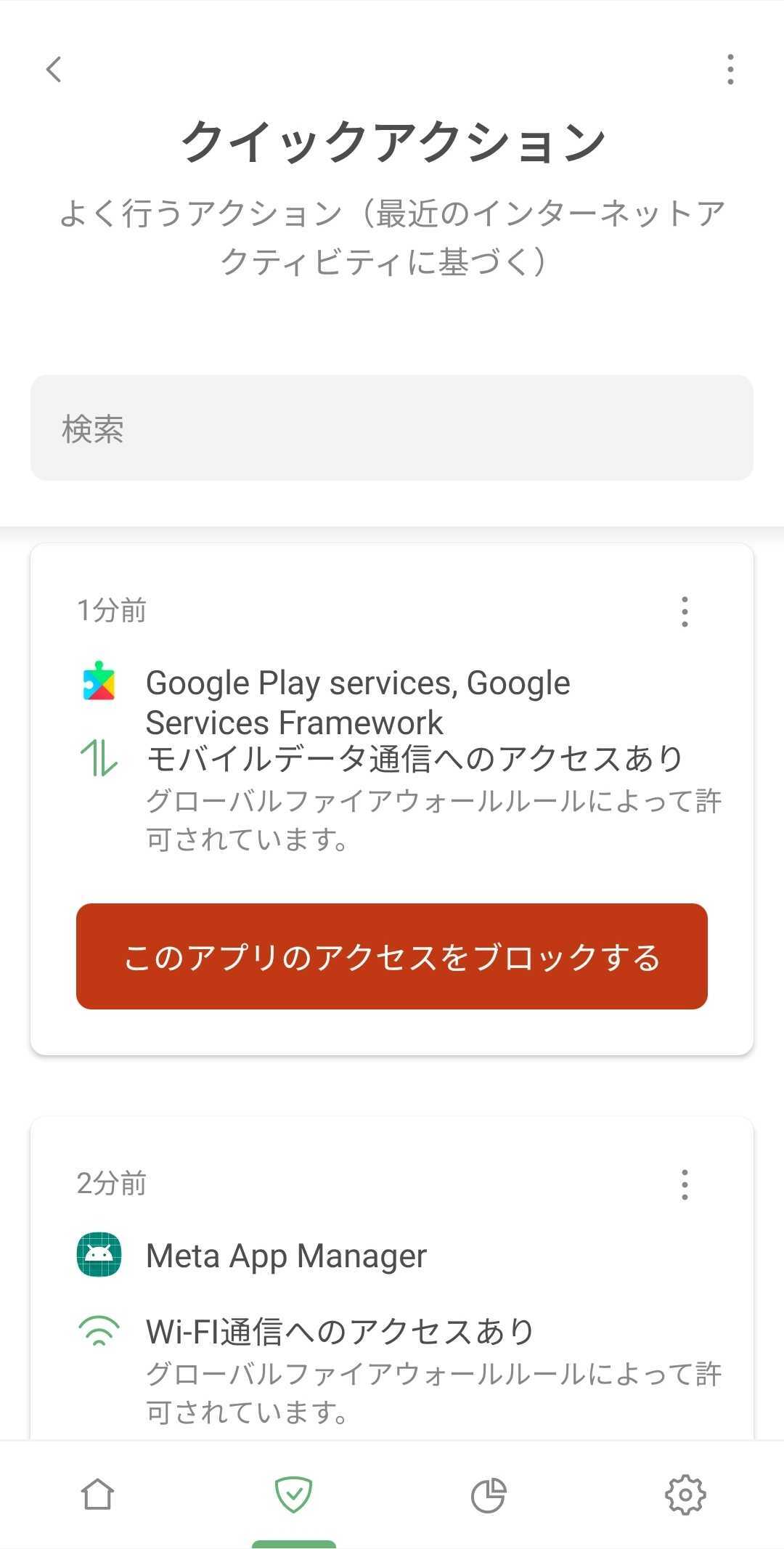
最近全然使っていないアプリなのに密かにインターネットに接続しているアプリや思っている以上にインターネット使っているアプリなどを確認し、インターネットに接続させたくないアプリに対しすぐにインターネットアクセスをブロックすることができます。
「グローバルファイアウォールルール」
このセクションでは、デバイス全体のインターネットアクセスを制御できます。
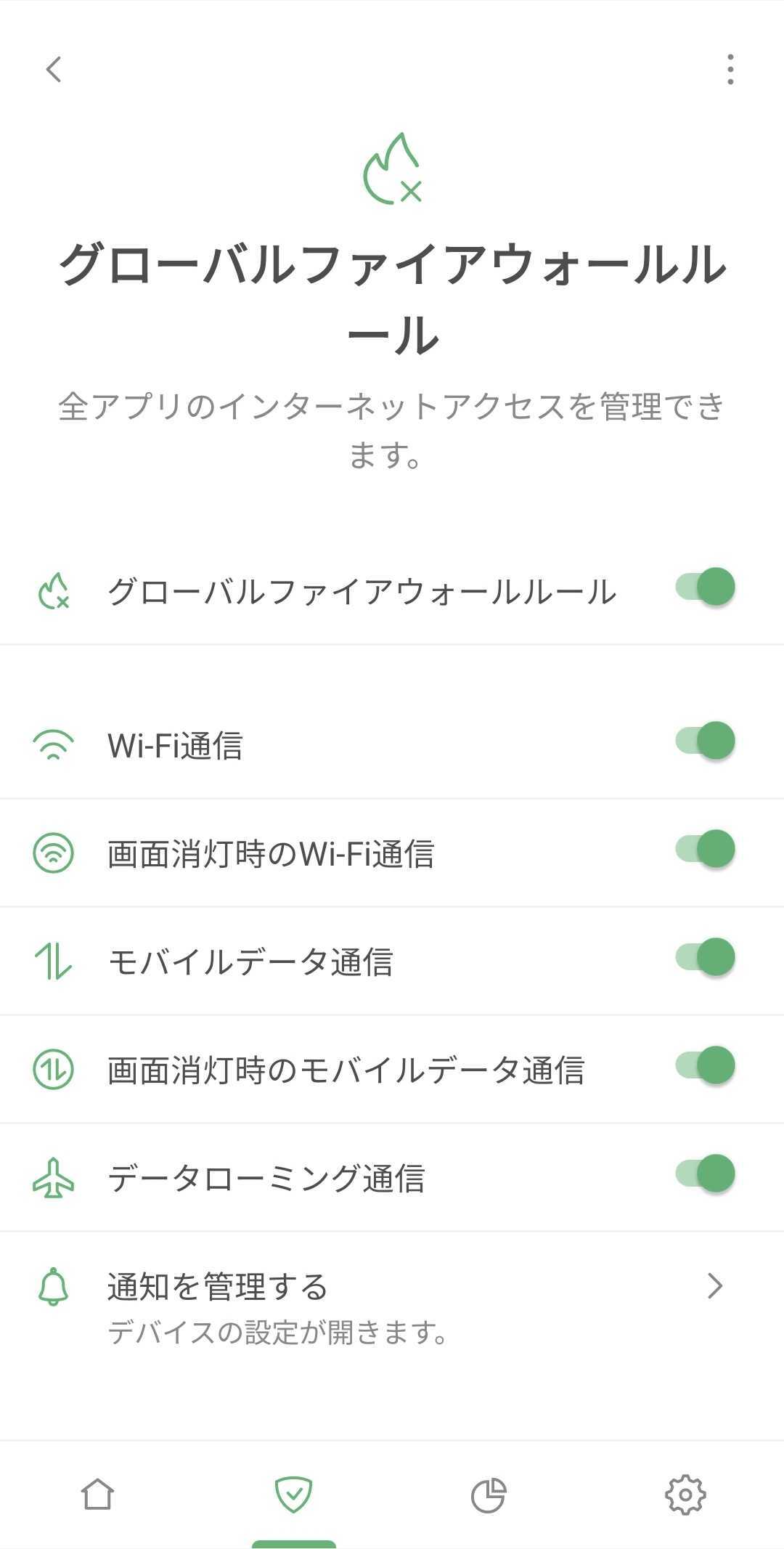
これってどんなときに便利でしょうか?【使用例】
-
別の国に到着したばかりで、インターネットにアクセスできる現地の SIM カードをまだ購入していない場合。
スマホが不必要なインターネット要求を送信し、追加料金が発生するのを防ぐために(通常、ローミング中のインターネットはかなり高価です)、「グローバルファイアウォールルール」に移動し、ローミングデータを無効にすることができます。 -
アプリのアップデートやデータの送信など、自分の知らないところでバックグラウンド通信し、通信量やバッテリーを余計に消費されるのを避けたい場合。
「グローバルファイアウォールルール」で、画面消灯時のWi-Fi通信およびモバイルデータ通信(もしくは両方)へのアクセスを無効にすることができます。
「カスタムファイアウォールルール」
このセクションでは、特定のアプリのインターネットアクセスを制御することができます。
信頼できないと判断したアプリをブロックしたり、逆に「グローバルファイアウォールルール」にもかかわらず使用していたいアプリにアクセスを許可したりできます。
- 「カスタムファイアウォールルール」を開きます。「カスタムルールがあるアプリ」の下にある、「アプリを追加する」をタップします。
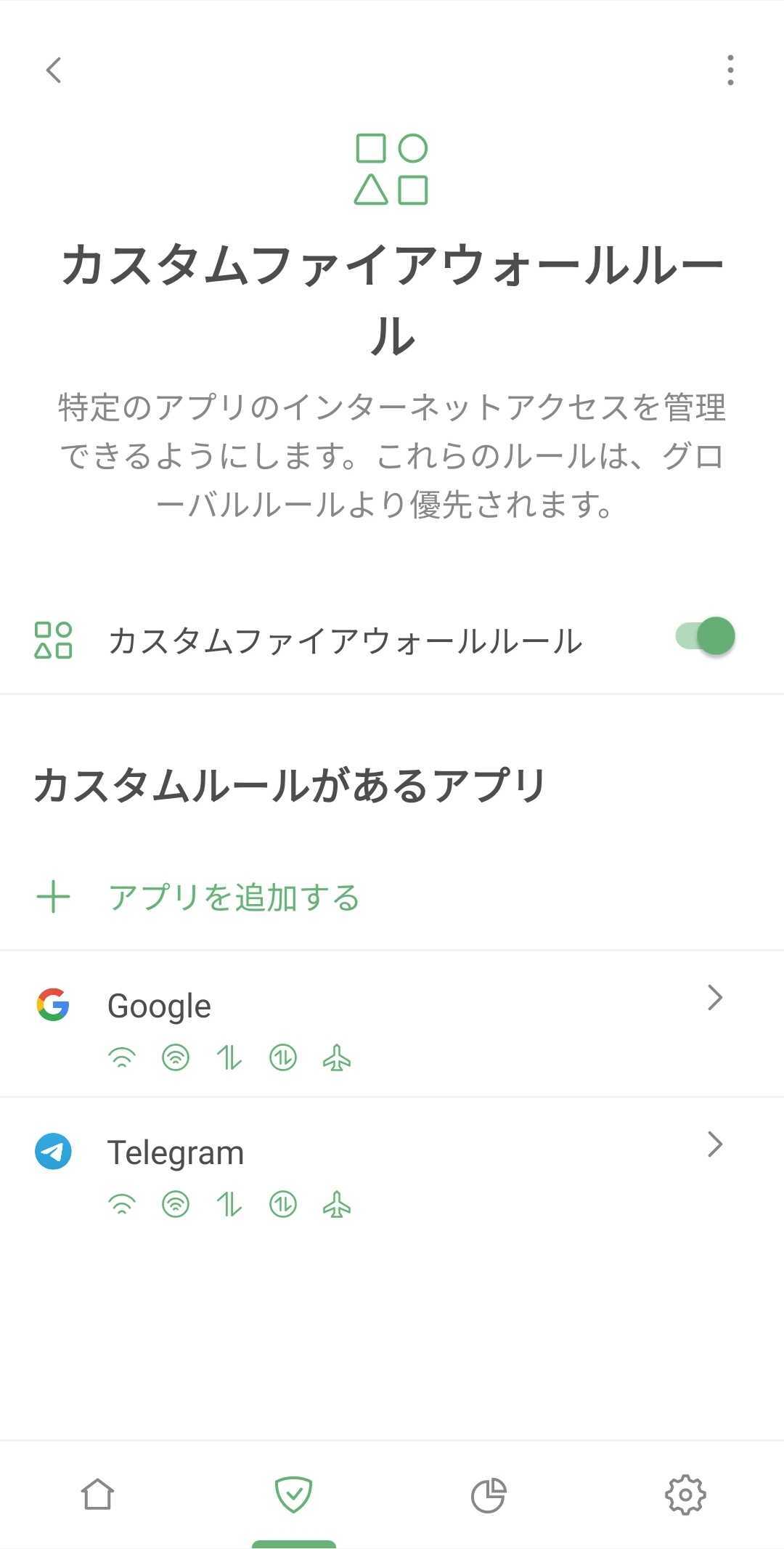
- 専用ルールを設定したいアプリを選択します。
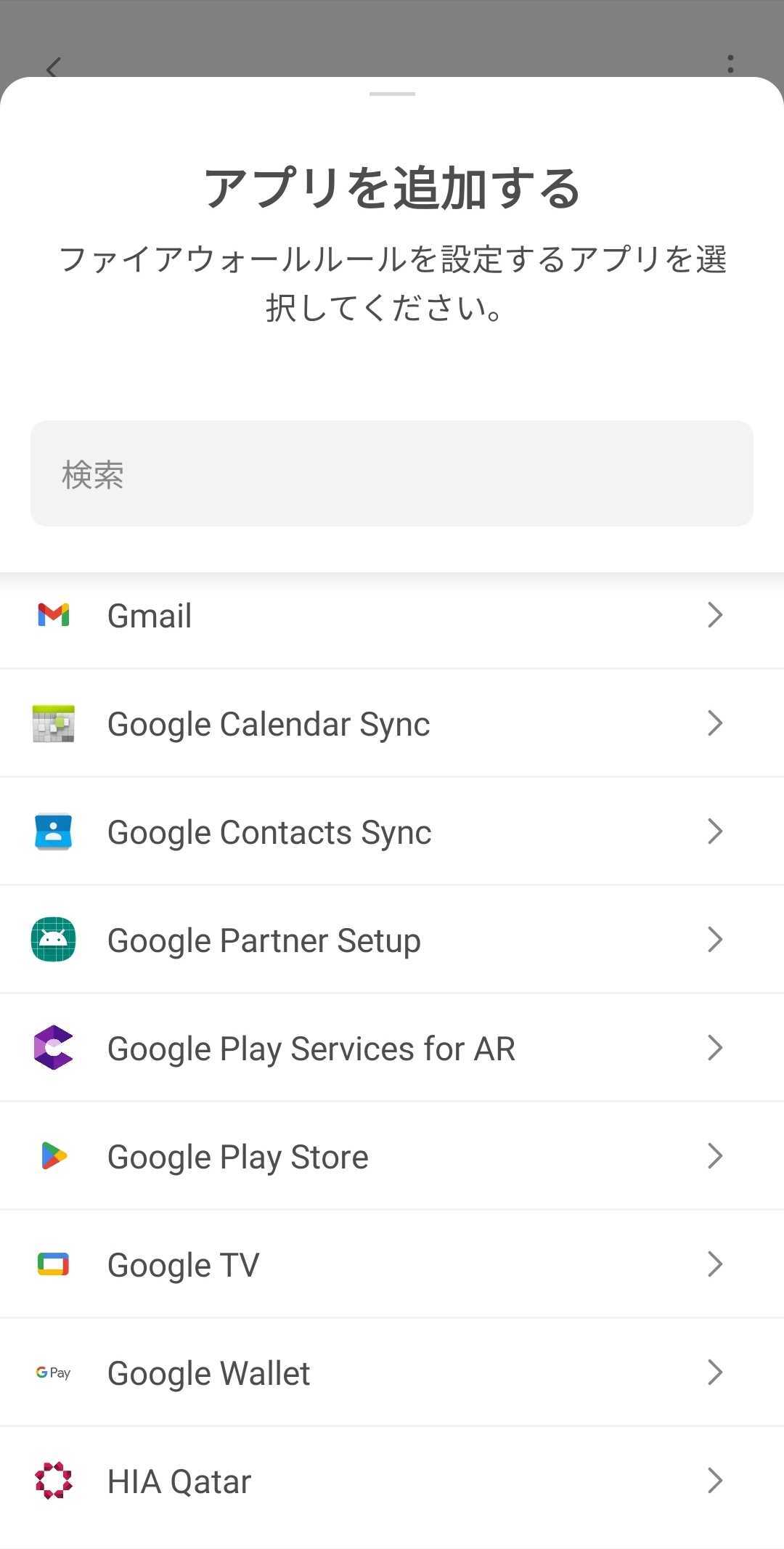
- 「利用可能なカスタムルール」で、設定したいルールの横の「+」アイコンをタップします。そうすると、「適用されているカスタムルール」にそのルールが表示されます。
例えば、このアプリの画面消灯時のモバイル通信を管理したい場合、「画面消灯時のモバイルデータ通信」の横の「+」を押して、追加します。
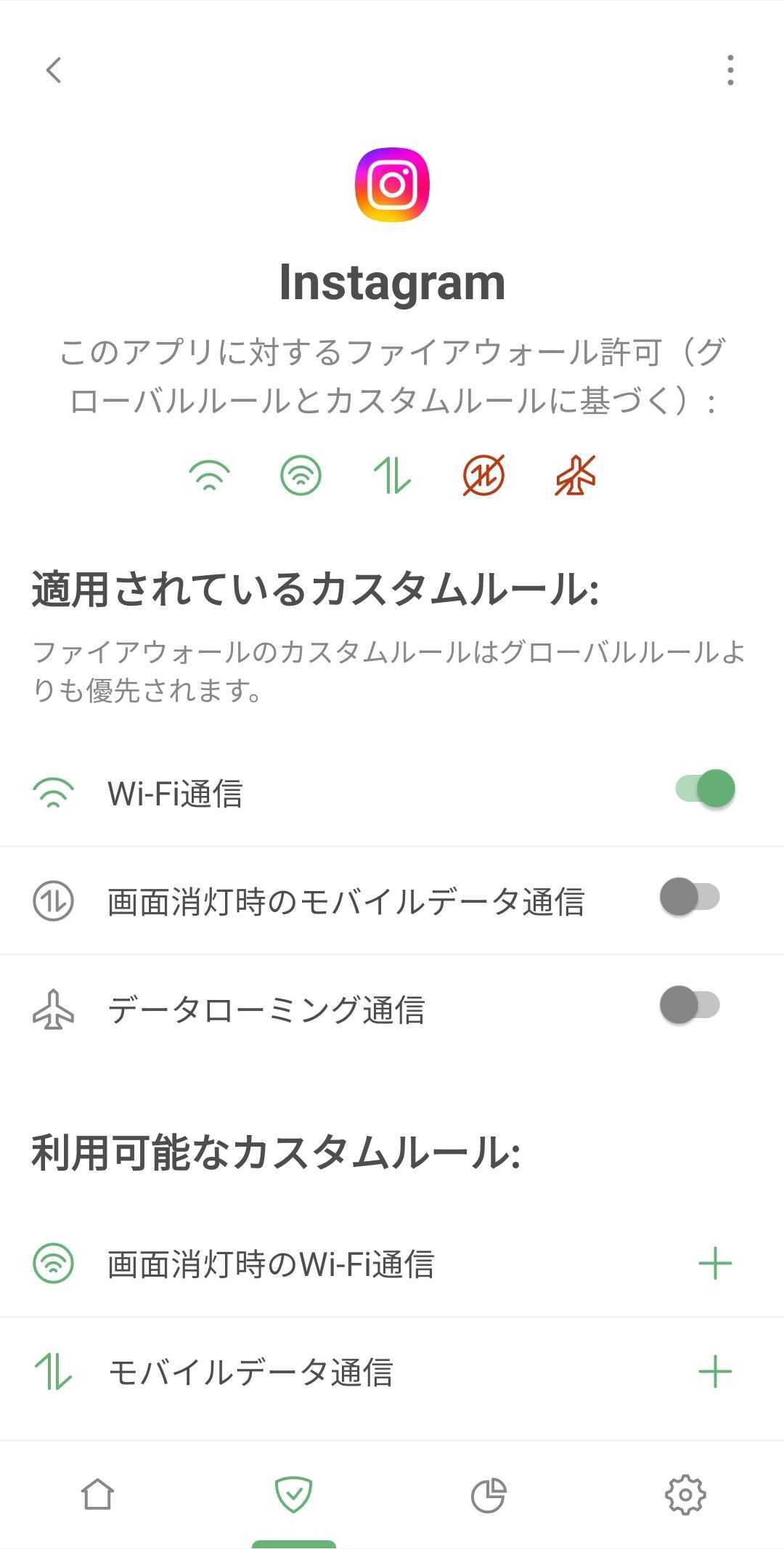
- 特定の通信種類をこのアプリに対してブロックしたい場合は、スイッチをオフに切り替えます。その通信を許可したい場合は、スイッチをオンのままにしてください。
※カスタムルールはグローバルルールよりも優先されます。例えば、「グローバルファイアウォールルール」でモバイル通信がデバイス全体でブロックされていても、カスタムファイアウォールルールで特定のアプリに対して通信を許可できます。
「カスタムファイアウォールルール」からルールやアプリを削除するには、左にスワイプしてください。
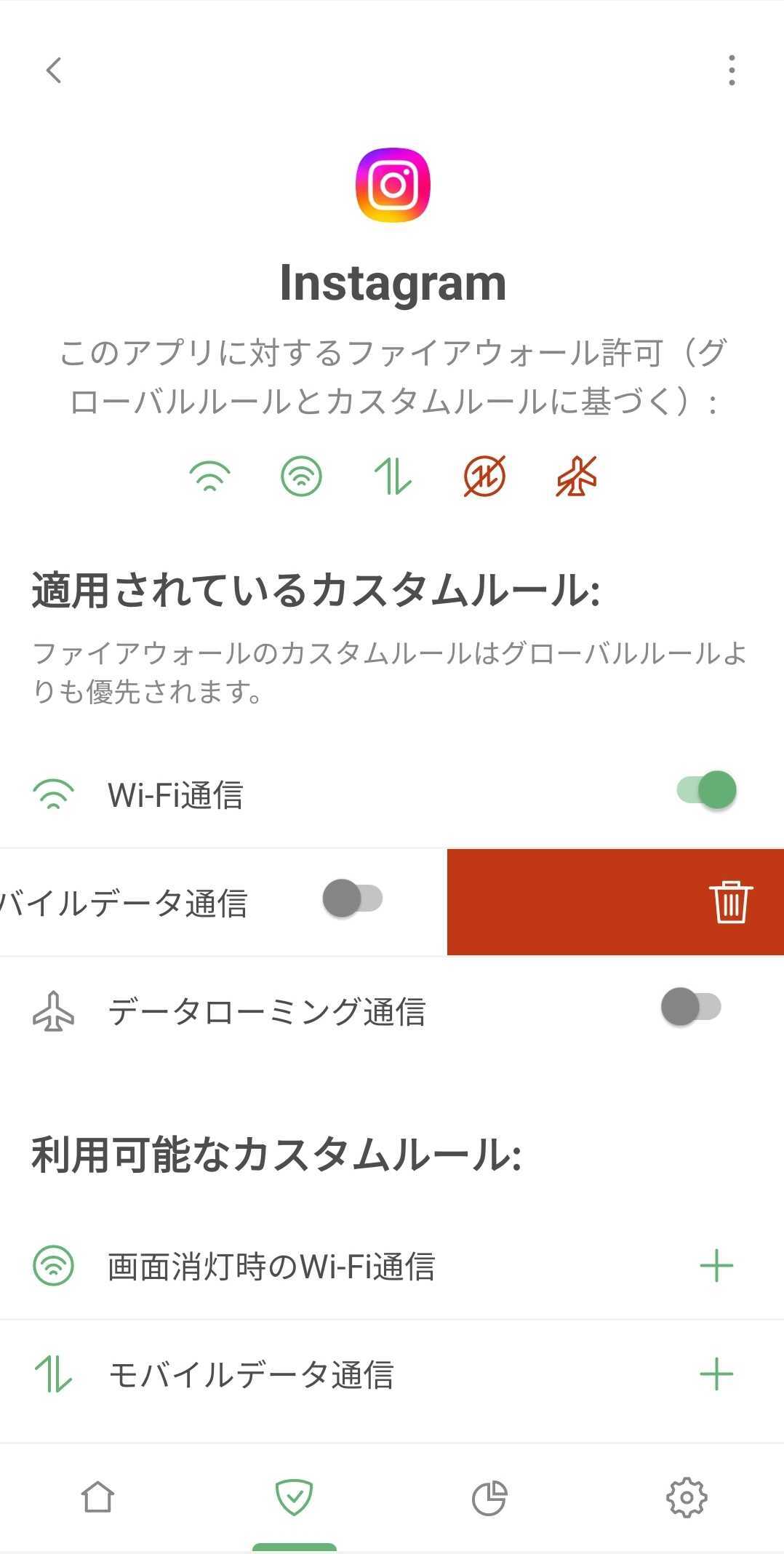
通知センターからも使える
AdGuardの保護機能が有効な場合、通知センターでいつでもその状態を確認できます。
通知を拡大すると、「アシスタント」ボタンが表示されます。
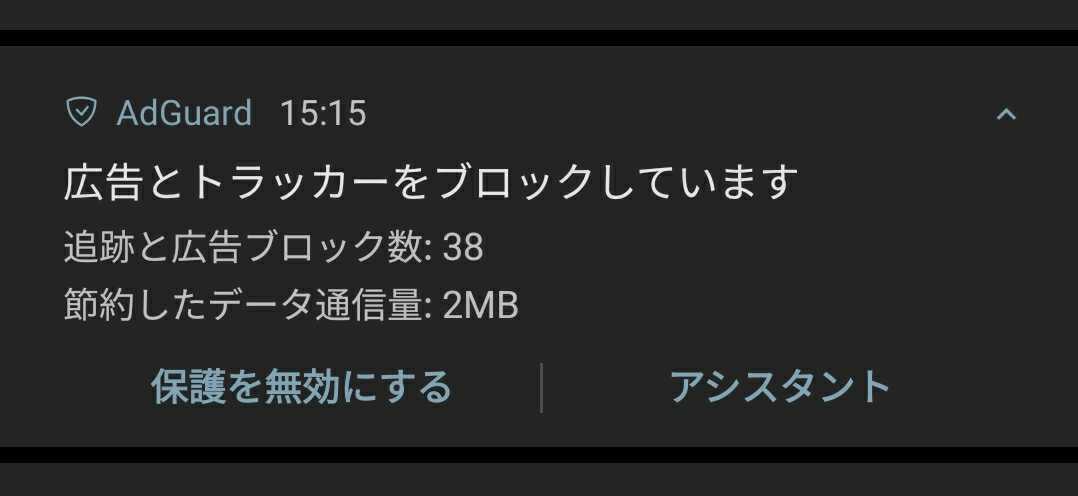
アシスタントの詳細については第4弾でさらに説明しますが、ここでは便利な手口として、ファイアウォールへの簡単アクセスにアシスタントを使う方法を紹介します。
アシスタントは、ほぼ「クイックアクション」のように動作します。
最近インターネットに接続したいくつかのアプリが表示されます。
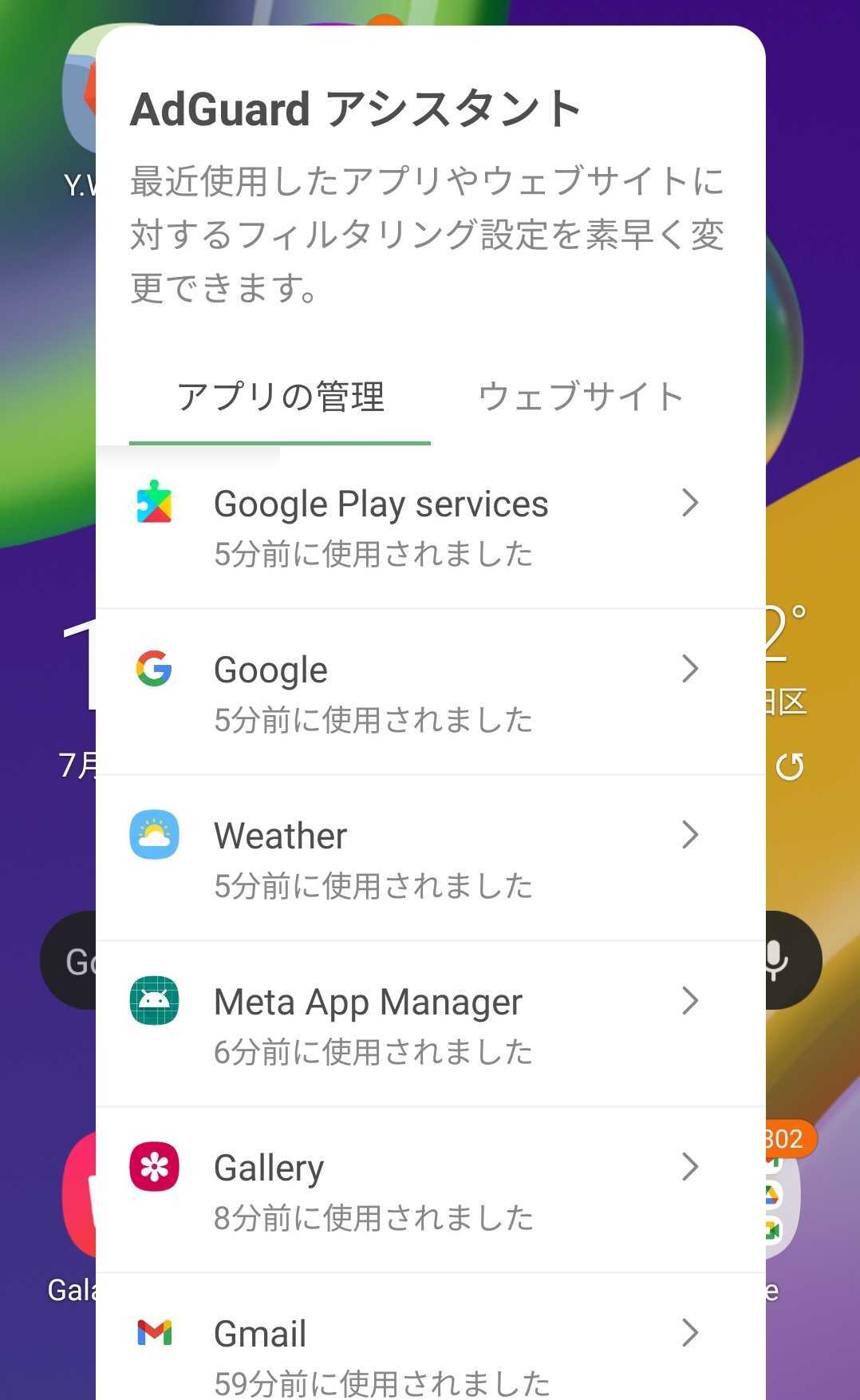
アプリをタップすると、そのアプリのステータスやリクエストを表示したり、フィルタリングやインターネットアクセス設定を行うことができます。
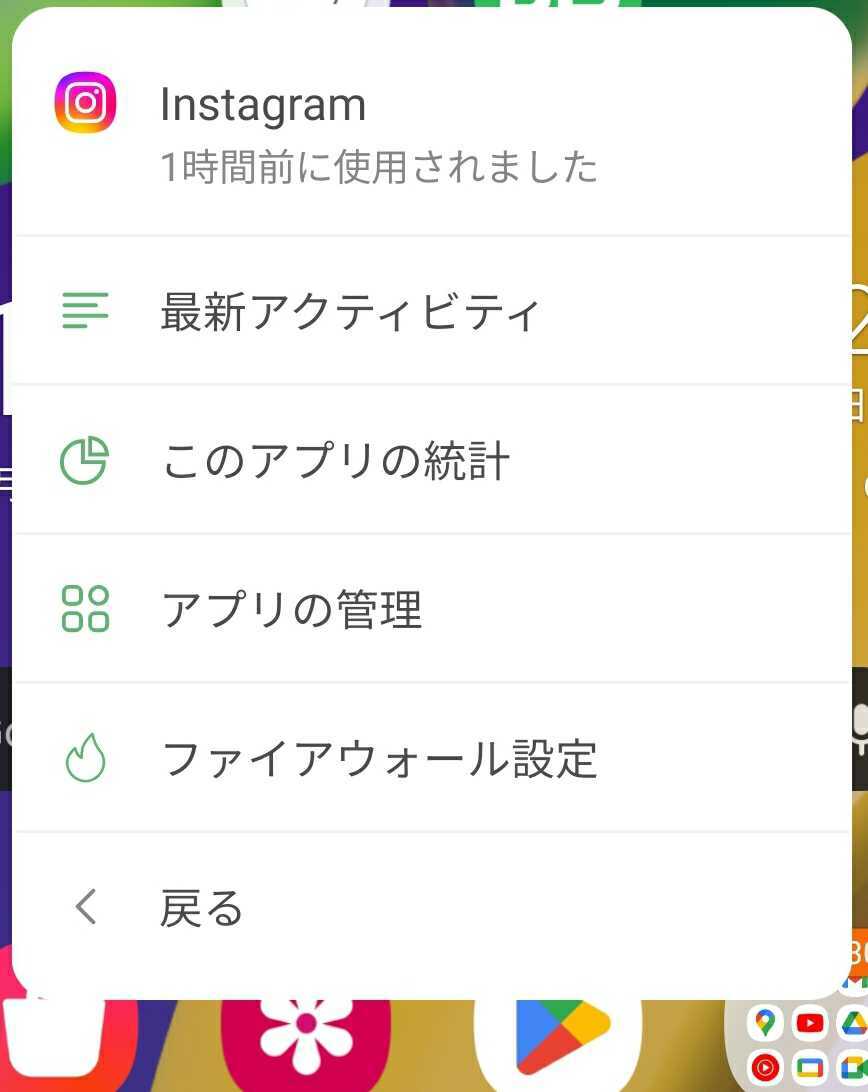
最後に
「ファイアウォール」は新しい機能ではありませんが、v4.0では専用画面にこの機能をまとめて使いやすくしました。
この記事がその使い方をわかりやすくすれば幸いです。
「ファイアウォール」機能を試して、AdGuardのSNSやGitHubでぜひご意見等をお寄せください。
機能提案やバグ報告をいつも大歓迎しております。
バグの報告方法については、こちらをご参照ください。






















































